Начало > Въведение в устройството на Brother > Преглед на сензорния LCD дисплей
Преглед на сензорния LCD дисплей
Начални екрани
Вашето устройство има осем екрана с раздели (наричани начални екрани). На всеки начален екран може да има до осем икони, които могат да се използват за функции, настройки на устройството и преки пътища. При необходимост на началните екрани могат да се поставят до 57 икони.
Основният начален екран може да бъде избран от началните екрани.
Използвайте менюто [Админ. настройки], за да групирате имена на разделите и да пренареждате иконите.
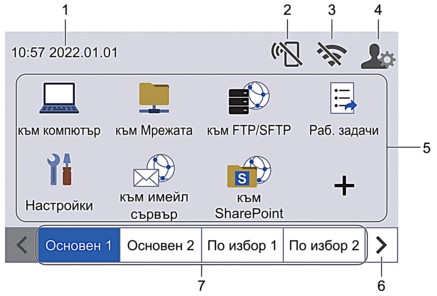
- Дата и час
Показва датата и часа, зададени на устройството.
Тази област се използва и за показване на съобщения за грешка или за техническо обслужване.
 (Състояние на Wi-Fi Direct)
(Състояние на Wi-Fi Direct) Натиснете, за да конфигурирате настройките за Wi-Fi Direct.
Следните икони показват състоянието на Wi-Fi Direct:

- Вашето устройство не е свързано към мрежа Wi-Fi Direct.
Натиснете тази икона, за да конфигурирате настройките за Wi-Fi Direct.
- Настройката за Wi-Fi Direct е деактивирана.

Вашето устройство е свързано към мрежа Wi-Fi Direct.

Мрежата Wi-Fi Direct не може да бъде открита.
 (Състояние на безжичната мрежа)
(Състояние на безжичната мрежа) Всяка икона в следващата таблица показва състоянието на безжичната мрежа:

- Вашето устройство не е свързано към безжичната точка за достъп/маршрутизатора.
Натиснете тази икона, за да конфигурирате настройките за безжичната връзка. За по-подробна информация

 Ръководство за бързо инсталиране
Ръководство за бързо инсталиране - Настройката за безжичната връзка е деактивирана.

Безжичната мрежа е свързана.
Индикатор с три нива на всеки от началните екрани показва текущото ниво на безжичния сигнал.

Точката за достъп (маршрутизаторът) за безжична мрежа не може да бъде открита.

Можете да конфигурирате настройките за безжична връзка, като натиснете бутона Състояние на безжичната мрежа.
 (Настройки за администратора)
(Настройки за администратора) Натиснете за достъп до менюто [Админ. настройки].
- ЗАБЕЛЕЖКА
- Ако е необходимо, въведете паролата, която използвате за управление на това устройство в уеб базираното управление, и след това натиснете [ОК].
Икони на функции, икони на настройки и икони на преки пътища
Следващите описания обясняват основните икони и функции. Наличните функции са различни в зависимост от модела.
 ([Настройки])
([Настройки]) Натиснете за достъп до менюто за настройки.
 ([към компютър])
([към компютър]) Натиснете, за да получите достъп до функцията за сканиране към компютър.
 ([към Мрежата])
([към Мрежата]) Натиснете, за да получите достъп до функцията за сканиране към мрежа.
 ([към FTP/SFTP])
([към FTP/SFTP]) Натиснете, за да получите достъп до функцията за сканиране към FTP/SFTP.
 ([Раб. задачи])
([Раб. задачи]) Натиснете, за да получите достъп до функцията за сканиране към работен поток.
 Настройките трябва да бъдат конфигурирани предварително в iPrint&Scan.
Настройките трябва да бъдат конфигурирани предварително в iPrint&Scan. ([към имейл сървър])
([към имейл сървър]) Натиснете, за да получите достъп до функцията за сканиране към имейл сървър.
 ([към SharePoint])
([към SharePoint]) Натиснете, за да получите достъп до функцията за сканиране към сървър на SharePoint.
 ([към USB])
([към USB]) Натиснете, за да получите достъп до функцията за сканиране към USB.
 ([към уеб])
([към уеб]) Натиснете, за да свържете вашето устройство към интернет услуга.
 ([Прилож.])
([Прилож.]) Натиснете, за да свържете вашето устройство към услугата Brother Apps.
 (Преки пътища)
(Преки пътища) Натиснете, за да създадете преки пътища за често използвани операции, като сканиране към компютър, сканиране към имейл сървър, сканиране към USB или за други функции.
Можете да сканирате бързо с опциите, настроени като преки пътища.
- Бутони за превъртане на разделите
Натиснете за показване и достъп до всички раздели.
- Раздели за начален екран
Натиснете за показване на началния екран.
- Ако в информационната лента се появи съобщение за грешка или уведомление, натиснете областта на съобщението, за да видите подробностите.
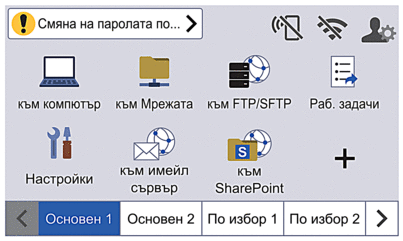
- Предупредителната икона
 се показва, когато има съобщение за грешка или за техническо обслужване.
се показва, когато има съобщение за грешка или за техническо обслужване. - Иконата за информация
 се появява, когато има налични полезни съвети или допълнителна информация.
се появява, когато има налични полезни съвети или допълнителна информация.
- Продуктът приема шрифта на ARPHIC TECHNOLOGY CO., LTD.
Автоматично стартиране на сканирането
Функцията за автоматично стартиране на сканирането ви позволява да стартирате автоматично сканирането, щом в ADF бъде поставен документ.
За да използвате функцията за автоматично стартиране на сканирането, трябва първо да създадете пряк път за автоматичното стартиране на сканирането и след това да активирате настройката за автоматично стартиране на сканирането в “Обща настройка”:
- Натиснете
 , за да се покаже разделът [По избор 6], а след това го натиснете.
, за да се покаже разделът [По избор 6], а след това го натиснете. - Натиснете
 , за да добавите прекия път за автоматичното стартиране на сканирането.
, за да добавите прекия път за автоматичното стартиране на сканирането. - Изберете функция за прекия път (напр. сканиране към компютър).
- Натиснете [Зап. като пряк път]. Когато на LCD дисплея се покаже [Тези настройки ще бъдат запазени като пряк път.], натиснете [ОК].
- Въведете името на прекия път и натиснете [ОК]. Когато на LCD дисплея се покаже [Да направя това бърз клавиш?], натиснете [ОК].
- Натиснете
 ([Настройки]) за достъп до менюто за настройки. Натиснете и изберете [Вкл.].
([Настройки]) за достъп до менюто за настройки. Натиснете и изберете [Вкл.].
- ЗАБЕЛЕЖКА
- Може да се записва само по един профил за автоматично стартиране на сканирането в даден момент.
Меню за настройки
Натиснете  ([Настройки]), за да проверите и да осъществите достъп до настройките на устройството.
([Настройки]), за да проверите и да осъществите достъп до настройките на устройството.
- [Общи настройки]
Натиснете за достъп до менюто за общи настройки.
- [Настройки на пряк път]
Натиснете за настройване на преки пътища. Тази опция не е възможна и не може да бъде избрана, ако не сте добавили преки пътища.
- [Мрежа]
Натиснете за достъп до мрежовите настройки.
- [Информация за устройството]
Натиснете, за да проверите информацията за устройството.
- [Първоначална настройка]
Натиснете за достъп до менютата [Дата и Час], [Нулиране] и [Локален език].



